萬盛學電腦網 >> 圖文處理 >> Photoshop教程 >> ps圖片處理 >> 用PS為校花美眉玉照做創意照片處理
用PS為校花美眉玉照做創意照片處理
今天我們用Photoshop為校花美眉的玉照做一些創意照片處理。
先來看看照片處理前後的對比。
原圖:

最終效果:

加邊框後:

1、打開素材圖,復制背景層為背景副本層,執行高斯模糊7個像素,再改背景副本層的圖層模式為濾色.如圖:
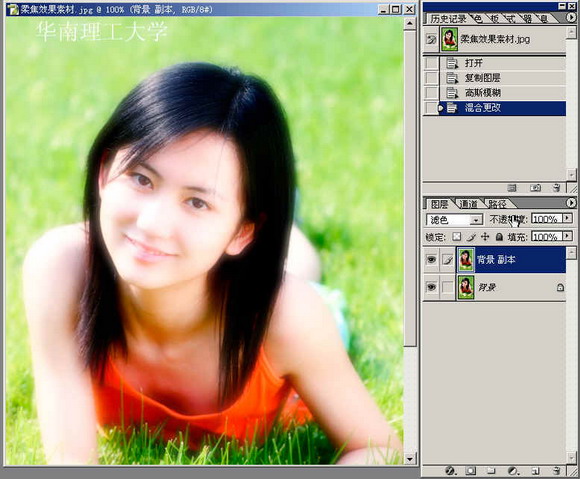
2、激活背景層,執行濾鏡->扭曲->擴散亮光,如圖:
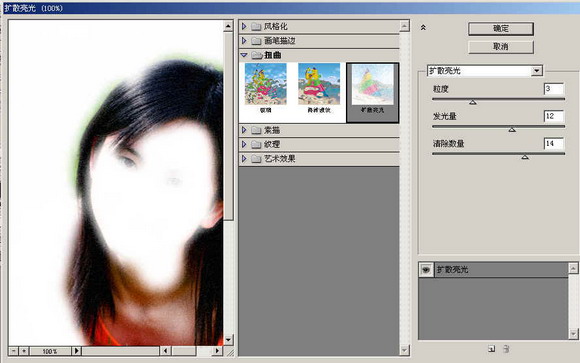
3、按y鍵,切換到歷史記錄畫筆工具,按圖設好歷史畫筆的源,然後在背景層塗抹.如圖:

4、激活背景副本層,在背景副本層上建一個圖層蒙板,然後用畫筆選適合的不透明度來塗抹.如圖:

注:更多精彩教程請關注三聯photoshop教程欄目,三聯PS群:182958314歡迎你的加入
ps圖片處理排行
軟件知識推薦
相關文章
copyright © 萬盛學電腦網 all rights reserved



